Не могу позвонить со второй симки. Переключение между SIM. Как определить, что перед вами добавочный номер
При наборе номеров телефонов крупных предприятий часто возникает необходимость использовать добавочные номера для связи с нужным отделом или человеком. Эти номера служат для организации слаженной работы сотрудников. Но зачастую могут возникать трудности, связанные с тем, как правильно набирать добавочный номер.
Офисы современных компаний представляют собой помещения, разделённые перегородками на отдельные секции. В каждой из секций находятся сотрудники, выполняющие определённую работу. Все рабочие места оснащены компьютерами и телефонами. Для связи с конкретным сотрудником требуется набрать основной номер фирмы. После соединения набирается добавочный номер для установки необходимого контакта.
Использование добавочных номеров широко распространено в связи с их удобством, быстротой, простотой в использовании и экономией средств на дополнительное оборудование. Учитывая тот факт, что все сотрудники имеют собственные мобильные телефоны, а многие и домашние, виртуальные станции позволяют переводить звонок на любой из них. При этом звонки могут переводиться не только на телефоны, но и на скайпы или голосовые почты.
Итак, если возник вопрос, как набрать добавочный номер с мобильного телефона, следует воспользоваться инструкцией:
- В первую очередь изучается номер телефона компании. Как правило, он включает две части: первая - основной номер, а вторая, которая обычно взята в скобки - добавочный.
- На мобильном набирается основной номер предприятия и нажимается клавиша вызова.
- Вы должны соединиться с автоответчиком, который следует полностью выслушать, чтобы избежать сбоя и необходимости заново набирать номер. Автоответчик в конце своего сообщения перечислит основные добавочные номера и предложит набрать необходимый.
- Далее прозвучит характерный сигнал, после которого нужно ввести добавочный номер и дождаться ответа.
- При наборе добавочного номера с мобильного переход в тоновый режим необязателен, поскольку на мобильных это делается автоматически.
- В случае неправильного соединения автоматической телефонной станцией не следует отключаться для того, чтобы повторно набрать номер. В таком случае обратитесь к ответившему и попросите, чтобы он самостоятельно переключил вас на нужного специалиста или отдел. Скорее всего, сотрудник фирмы отнесётся к вашей ситуации лояльно и выполнит просьбу. Но, в случае отказа, просто введите добавочный номер повторно.
Автоматический набор добавочного номера со смартфона
Как набрать добавочный номер с мобильного смартфона? Сложные операционные системы позволяют программировать смартфоны на звонки на добавочные номера.

- Сначала следует набрать номер предприятия, чтобы определить необходимый промежуток времени для ввода добавочного номера.
- Сразу же после того как произойдёт соединение, введите добавочный номер. Если это получилось, то, набирая номер, следует воспользоваться такими функциями, как пауза или запятая.
- Если же пришлось ожидать озвучивания автономной системой всех вариантов, то используйте такие опции, как пауза или точка с запятой.
- Данные действия касаются как смартфона на безе Android, так и смартфона от Apple.
- Войдите на телефоне в «контакты».
- Теперь требуется нажать «+» для создания нового контакта и выбрать тот номер, к которому необходимо прикрепить добавочный номер. Для этого следует нажать выбранный контакт и выбрать «Редактировать».
- Далее нужно нажать область возле раздела с телефонным номером. Чтобы ввести новый номер, может потребоваться нажатие значка «+».
- На этом этапе следует ввести номер. Если Вы уже ввели основной номер, то перед ним нужно установить курсор.
- В случае использования iPhone, нажимаются клавиши «+*#», которые расположены в нижней части клавиатуры. Если используется смартфон на базе Android, то нужно перейти к следующему шагу.
- Если добавочный номер вводится сразу, то используется способ с «паузой». На iPhone следует нажать клавишу паузы для ввода в поле запятой, а после вводится добавочный номер. На Android требуется на клавиатуре набрать запятую и после ввести добавочный номер.
Если вы используете смартфон, то пауза сделается автоматически, а ввод добавочного номера выполнится после звонка.
- Если перед тем как вводить добавочный номер, вам приходится прослушивать все варианты, то можно выбрать функцию с «ожиданием». Для этого на iPhone нажимается кнопка «ждать», далее вводится точка с запятой, и после - добавочный номер.
Перед тем, вы введёте добавочный номер, смартфон будет некоторое время ожидать вызова от системы.
- Перед выходом из контактов необходимо нажать «Сохранить изменения» или «Готово».
- Протестируйте номер, сделав вызов.
Если возник вопрос, как набрать добавочный номер с городского, следует учесть, что это действие удобнее выполнять на кнопочном телефоне, поскольку дисковые работают, как правило, только в импульсном режиме и могут не обладать необходимыми функциями. Добавочные номера с городских телефонов набираются двумя способами: в тоновом режиме и методом импульсного набора.

Импульсный набор
Бывают ситуации, когда АТС может поддерживать только импульсные наборы. Как набирать добавочный номер на стационарном телефоне в таких случаях?
Сначала следует установить соединение и только после этого перейти в тоновый режим. Как правило, для этого используется клавиша «*», но в разных моделях телефонов могут быть различные способы перехода, поэтому при возникновении проблемы можно воспользоваться инструкцией к телефону.
Следует отметить, что звонить на добавочные номера со стационарного телефона более удобно, чем с мобильного, поскольку тарификация последних производится, как на городские, а время считается с момента соединения с автоответчиком. В результате может произойти разъединение из-за недостаточного количества денег на счету.
Перед тем как набрать добавочный номер в тональном режиме, следует выяснить, как правильно перевести свой аппарат в тональный режим.
Обычно по умолчанию все телефоны настроены на импульсный режим. Он отличается от тонального характерным треском. Если номер набирается в тональном режиме, то при этом можно услышать индивидуальные тоны. Если используется автоинформатор, то требуется выполнять набор различных комбинаций цифр, что является невозможным при импульсном режиме. Для кратковременного включения тонального режима используется «*», но при последующих звонках тональный режим отключается.
- Для перевода импульсного режима в тональный следует взять инструкцию к телефону и изучить пункт, касающийся этого вопроса. Для телефонов Siemens Gigaset включение тонального режима выполняется в следующей комбинации: нажимается клавиша вызова, затем вызывается функция набором «10», после чего откроется меню, в котором требуется нажать клавишу «1» (тональный режим).
- Для телефонов VoxteL включение тонального режима выполняется следующим образом: нажимается кнопка программирования, затем комбинация клавиш «*-2-2». После появления звукового сигнала нужно еще раз нажать «*» и клавишу «программирования». Телефоны DECT на базе имеют кнопку, которая переключает импульсный режим в тональный.
- Для включения тонального сигнала в современных аппаратах Panasonic следует осмотреть его боковую сторону и найти там специальный ползунок. Его нужно передвинуть на режим «ТОН». Более старые модели таким ползунком не оснащены, поэтому потребуется зайти в меню, найти опцию «программирование вызовов» и выбрать «Тональный режим набора».

После того как ваш телефон будет настроен на необходимый режим, следует выяснить, как набрать в тоновом режиме добавочный номер:
- Номера телефонов предприятий, включающие добавочные номера, состоят из двух частей, одна из которых является добавочным номером и обычно заключена в скобки. Для соединения с нужным отделом необходимо набрать на клавиатуре основной номер и клавишу вызова, в результате чего вы соединитесь с автоответчиком.
- Убедитесь в том, что телефон настроен на тоновый режим работы. Если это не так, то следует просто нажать «звёздочку». В некоторых телефонах есть специальная кнопка Pulse-Tone, а некоторые изначально работают в тоновом режиме.
- После того как аппарат переключится в тоновый режим, можно начинать ввод цифр добавочного номера. При наличии коротких сигналов разных частот в процессе набора цифр можно сделать вывод, что переход в тоновый режим произошел успешно.
- Далее требуется набрать добавочный номер и дождаться ответа.
А Вам когда-нибудь приходилось набирать добавочные номера? С какого телефона Вы это делали - мобильного или стационарного? Расскажите об этом в
Телефон Андроид с двумя симками обычно приобретают, чтобы вставить туда две симки, возможно, от разных сотовых операторов и в итоге вместо двух телефонов носить с собой один. Однако по факту иногда пользуются все равно одной симкой.
Например, я отказалась от мысли использовать вторую симку в двухсимочном телефоне. «По старинке» так и продолжаю пользоваться двумя телефонами. Отказалась, в частности, из-за проблем, которые могут возникнуть при переходе с обычной на мини-симку, что необходимо сделать для двух-симочного телефона. Оказывается, предварительно желательно сходить в банк, чтобы известить о смене размера сим-карты (и соответственно о смене ее серийного номера), хотя при этом номер телефона остается тот же. А ведь без кода, который приходит в смс-сообщении на телефон, не получится подтвердить многие действия в Интернете.
К тому же не всегда можно вспомнить, к чему, то есть, к аккаунту какого важного, но редко используемого сервиса прикреплен телефон и соответственно, где еще может возникнуть проблема при смене формата симки. Правда, существование такой чувствительности от размера симки зависит все-таки от конкретного банка и от конкретных сервисов. Возможно, по мере развития технологий эта проблема уйдет.
Зачем настраивать симки
Телефон Андроид является, по сути, небольшим компьютером, поэтому к нему применимы многие компьютерные подходы. А именно, настройка симок происходит (железо + софт).
Например, если включить только одну симку на своем телефоне программно, то есть, сделать ее активной, а вторую симку оставить неактивной, но при этом аппаратно ее не отключить, то в итоге Вы увидите на своем телефоне значок перечеркнутого кружка. Такой значок означает, что на телефоне две симки, но при этом одна из них пустая, точнее, она отсутствует в телефоне.
Скриншоты сделаны на телефоне Самсунг Андроид и настройки описаны на примере этой модели.
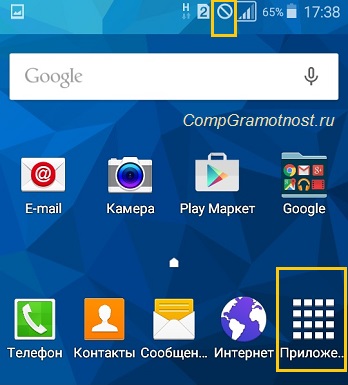
Рис. 1. Значок перечеркнутого кружка и «Приложения»
Где искать управление симками
Это можно сделать с помощью Диспетчера SIM-карт. Для этого тапаем (открываем) на главной странице телефона «Приложения» (рис. 1) и идем в Настройки Андроида:

Рис. 2. Настройки Андроида
В Настройках Андроида ищем Диспетчер SIM-карт:

Рис. 3. Диспетчер SIM-карт
Как настроить две симки на телефоне Андроид
Ниже на скриншоте (рис. 4) видно, что симка SIM 2 переименована и называется Надежда. Именно на нее настроен прием звонков и Интернет, а именно:
- Голосовой вызов,
- Видеовызов,
- Сеть передачи данных.
Такие настройки можно сделать в Диспетчере SIM-карт, в разделе «Предпочтительная SIM-карта»:

Рис. 4. Две сим-карты на смартфоне Андроид
Если, к примеру, для 2-й Симки указать, что она будет «ловить» Интернет, тогда все остальное настроится автоматически. И не будет надписи «Нет сети» на главной странице телефона.
Аппаратно обе симки пока остаются подключенными, о чем свидетельствует в Диспетчере SIM-карт два момента (рис. 4):
- Карты SIM 1 и Надежда показаны как активные. Если одна из них будет не активна, то ее название будет написано бледным серым цветом.
- Опция «Активный режим» настроена, чтобы «Принимать вызовы на обе SIM-карты даже во время разговора».
Как отключить вторую симку
Если не нужна вторая симка (у меня это SIM 1) и по факту ее нет в телефоне, тогда ее смело можно отключить. Для этого тапаем по названию SIM 1, откроется окно:

Рис. 5. Карта SIM 1 включена
Чтобы отключить сим-карту, тапаем по зеленому движку (в красной рамке на рис. 5). После этого движок из активного, зеленого превратится в серый, не активный:

Рис. 6. SIM-карта выключена
Сим-карта SIM 1 отключена, поэтому теперь нет перечеркнутого кружка, который был на рис. 1 при включенной симке.
Активной является одна симка с номером 2:

Рис. 7. Работает только одна симка с номером 2
Как включить вторую симку на Андроид
- Надо вставить вторую симку в телефон,
- затем в Настройках открыть Диспетчер SIM-карт (рис. 3),
- тапнуть по названию второй симки (рис. 4),
- а затем движок из положения «Выключено» (рис. 6) перевести в состояние «Включено» (рис. 5).
Также должна быть включена опция «Активный режим» (рис. 4), которая обеспечивает функцию «Принимать вызовы на обе SIM-карты даже во время разговора».
Если Интернет нужно настроить на вторую симку, тогда в Диспетчере симок, во вкладке «Предпочтительная SIM-карта» (рис. 4) следует в опции «Сеть передачи данных» выбрать нужную симку карту из двух.
О количестве симок в телефоне
Вроде бы есть телефоны с четырьмя симками, поэтому двухсимочный телефон – не предел, хотя все это, конечно, на любителя.
И еще. Чем больше активных SIM-карт в смартфоне, тем быстрее . Энергия тратится на поддержание связи с несколькими базовыми станциями мобильных операторов.
Количество доступных для использования радиомодулей в мобильном определяется производителем мобильного устройства. В двухсимочном телефоне, использующем 1 радиомодуль, обе SIM функционируют в режиме ожидания. При поступлении звонка одного оператора вторая становится недоступной. Таким образом телефон позволяет использовать две SIM, но активной по-прежнему является только одна. Аналогичная ситуация у телефонов с одним радиомодулем складывается при использовании услуг интернета: только одна SIM может осуществлять прием и передачу пакетных данных, в то время как вторая карточка находится в режиме ожидания.
Аппараты, которые имеют 2 встроенных модуля, могут одновременно работать с двумя операторами связи. Во время телефонного разговора абонент может получить вызов и на вторую SIM-карту, т.е. при желании пользователь имеет возможность вести разговоры с двумя людьми не прерывая звонка. Как только пользователь телефона отвечает на второй звонок, первый разговор в режим ожидания. После завершения разговора со вторым звонящим пользователь может вернуться к разговору с первым человеком.
Переключение между SIM
Для переключения между активными используемыми SIM-картами производители добавляют дополнительные функции в программное обеспечение своих устройств. При этом на некоторых телефонах дополнительно реализуется кнопка переключения активных карточек, расположенная на лицевой стороне или боковой панели устройства. Некоторые аппараты представляют пользователю 2 клавиши для посыла вызову абоненту, каждая из которых закреплена за каждым .
Достоинства и недостатки
Среди достоинств таких устройств можно отметить возможность сэкономить на мобильной связи. В телефон можно установить карточки 2 разных поставщиков услуг. Например, первый оператор может предлагать дешевые звонки абонентам телефонных сетей, а второй дает возможность отправлять SMS или обмениваться пакетными данными в интернете. Для людей, которые в процессе своей жизнедеятельности используют , аппарат станет эргономичной альтернативой.
Среди недостатков двухсимочных аппаратов можно отметить их завышенную по сравнению с односимочными моделями стоимость. Тем не менее, на современном рынке мобильных телефонов представлено большое количество бюджетных моделей, которые удовлетворят требования даже самого экономного потребителя.
Многие организации используют для связи с различными отделами добавочные номера, которые представляют собой числовой идентификатор. Однако у абонента, которому необходимо соединиться с определенным сотрудником, иногда возникают затруднения. Особенно часто проблемы появляются у тех, кто звонит с мобильного телефона.
Как определить, что перед вами добавочный номер?
Перед тем как набрать добавочный номер с мобильного, необходимо определить действительно ли именно он перед вами. В контактных данных многих компаний для отделов с добавочными номерами указано после основного номера несколько цифр, которые обыкновенно заключаются в скобки. Либо перед ними пишут слово «добавочный». Представляют собой они код сотрудника или отдела, который определяется порядковым номером аппарата по подключению к АТС. При этом АТС может быть виртуальной и переадресовывать с звонки на "Скайп", мобильные и обычные находящиеся в различных филиалах.
Как набрать добавочный номер с мобильного?

В отличие от городского стационарного аппарата мобильные телефоны автоматически переходят в В стационарном аппарате, перед тем как набрать добавочный номер телефона, необходимо нажимать *, и это поможет перейти ему на тональный режим. С телефонов, у которых для набора предусмотрен диск, звонки на такие номера будут затруднительны и возможны только в том случае, если соединение проводит оператор, а не автоответчик. Вопросы появляются у обладателей смартфонов на Android или IOS. Клавиши с цифрами при звонке обыкновенно сворачиваются. И необходимо перед тем, как набрать добавочный номер с мобильного, вызвать эту клавиатуру на экран, нажав символическую иконку. У телефонов с она представляет собой значок в виде десяти небольших квадратиков, девять из которых расположены сверху в три ряда, и еще один - снизу. При наборе добавочных цифр на мобильном вы услышите характерные звуки в динамике.
Два варианта соединения по добавочному номеру
В первом случае для звонка вам понадобится набрать основной номер. Затем дождаться ответа оператора или автоответчика и прослушать полностью сообщение. После чего необходимо набрать цифры добавочного номера, и произойдет соединение. Вам необходимо будет перезвонить, если вы попадете не в тот отдел, а ответивший на звонок человек откажется вас переключить. Хотя обычно сотрудники крупных фирм достаточно лояльно относятся к позвонившим и переводят звонок на необходимый отдел. Второй вариант того, как набрать добавочный номер с мобильного - это не ждать окончания сообщения, а сразу продолжать вводить дополнительные цифры. В данном случае возможен сбой соединения или возникновение ошибки. Сократить время на прослушивание всего сообщения могут обладатели смартфонов на базе современных платформ.
Как на мобильном набрать добавочный номер, если у вас смартфон?

Для обладателей мобильных телефонов проблемой становится то, что снимать деньги со счета телефона оператор начинает с момента соединения. Поэтому если звонок на линию не бесплатный, то пользователи стараются обойтись без прослушивания сообщения с наименованием отделов и номеров. Обладатели смартфонов могут набирать любые добавочные номера при помощи кнопки паузы. Для этого вам необходимо набрать необходимые цифры, дождаться соединения. Затем нажать на паузу (её иконка обычно расположена на экране вызова) и ввести дополнительные цифры. Можно попробовать начать ввод сразу после соединения, не нажимая предварительно кнопку паузы, но этот вариант получается не всегда. При любой ошибке в таком случае лучше всего положить трубку и перезвонить. Вот и все, теперь вы знаете, как на мобильнике набрать добавочный номер.

